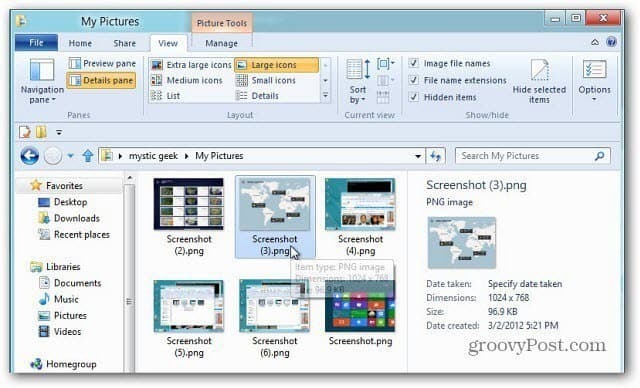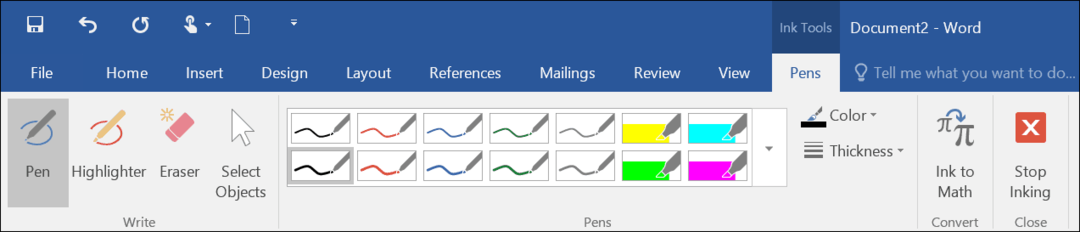Aplicación Windows SkyDrive para Windows, Mac y Mobile
Móvil Microsoft Ventanas Skydrive Ios / / March 18, 2020
Microsoft tiene la vista puesta en el popular servicio de almacenamiento en la nube Dropbox. El lunes, Microsoft actualizó su aplicación y servicios SkyDrive. He tenido tiempo de echar un vistazo a las aplicaciones móviles y de escritorio de Windows SkyDrive. Aquí le mostramos cómo usarlo y qué puede esperar.
Microsoft tiene la vista puesta en el popular servicio de almacenamiento en la nube Dropbox. El lunes, Microsoft actualizó su aplicación y servicios SkyDrive. He tenido tiempo de echar un vistazo a las aplicaciones móviles y de escritorio de Windows SkyDrive. Aquí le mostramos cómo usarlo y qué puede esperar.
Uno de los cambios más importantes en el servicio SkyDrive es que solo recibirá 7 GB de almacenamiento gratuito. Anteriormente, Microsoft ofrecía 25 GB de almacenamiento gratuito, 5 GB de los cuales podría dedicar Windows Live Mesh. Pero en ese momento, Microsoft impuso un límite de tamaño de archivo de 50 MB. Ahora, el límite de carga de tamaño de archivo es de 2 GB, que es algo que esperaba que Microsoft aumentara durante bastante tiempo.
La compañía está ofreciendo un Oferta de fidelización por tiempo limitado eso te permite mantenga sus 25 GB de almacenamiento. Microsoft no ha dejado claro cuánto tiempo honrará esta oferta. Le recomiendo que inicie sesión en su cuenta de SkyDrive en línea y que lo aproveche rápidamente. Si ya está utilizando más de 4 GB de almacenamiento en su SkyDrive, está habilitado automáticamente.
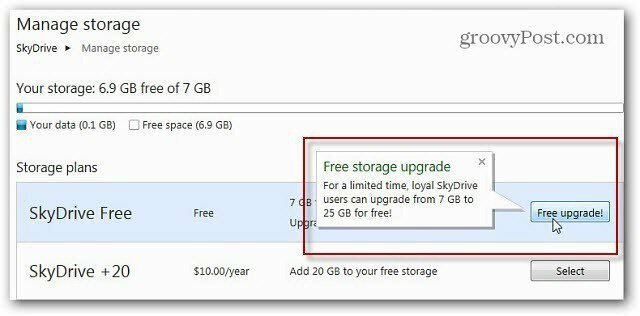
Si necesita más espacio de almacenamiento, hay diferentes planes disponibles, desde 20GB por $ 10 / año.
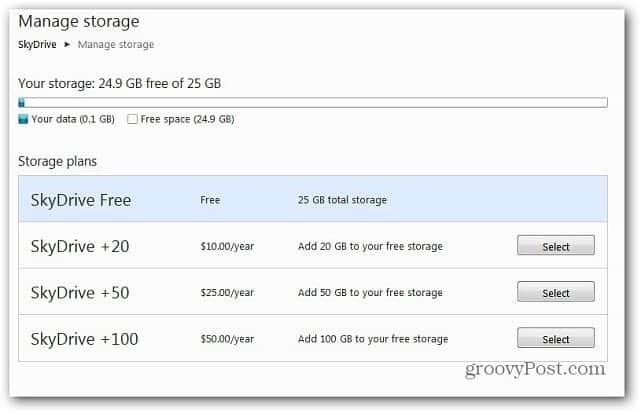
Instalar la aplicación SkyDrive en Windows
Primero, descargue e instale el Aplicación SkyDrive. La instalación es sencilla siguiendo el asistente de instalación.
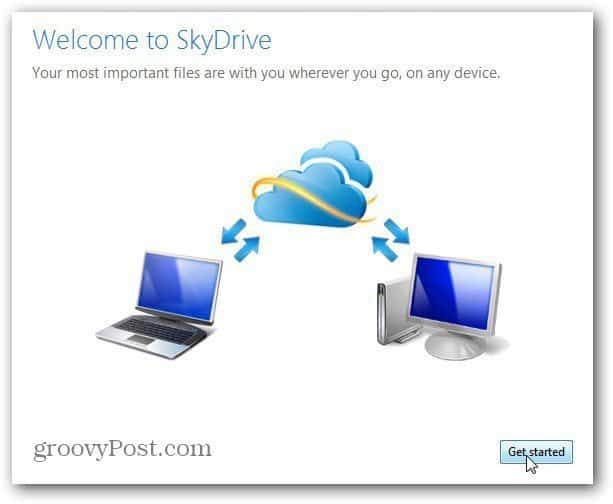
Inicie sesión con su Windows Live ID.

Decida si desea instalar su carpeta SkyDrive en la ubicación predeterminada del Explorador de Windows o cámbiela.
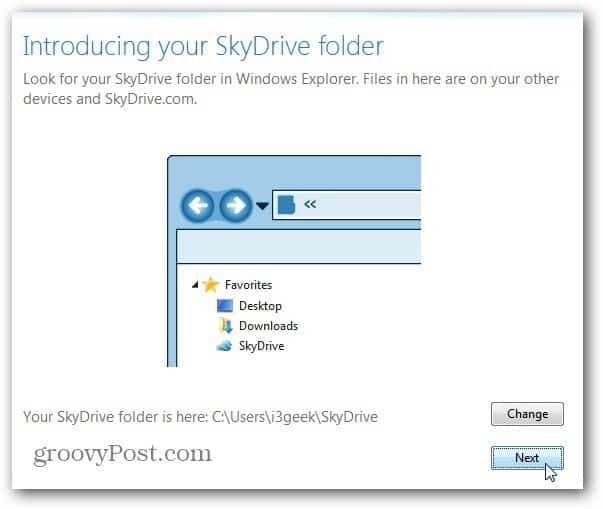
Ahora seleccione si desea obtener sus archivos SkyDrive de esta computadora de otros dispositivos. Haz clic en Listo.
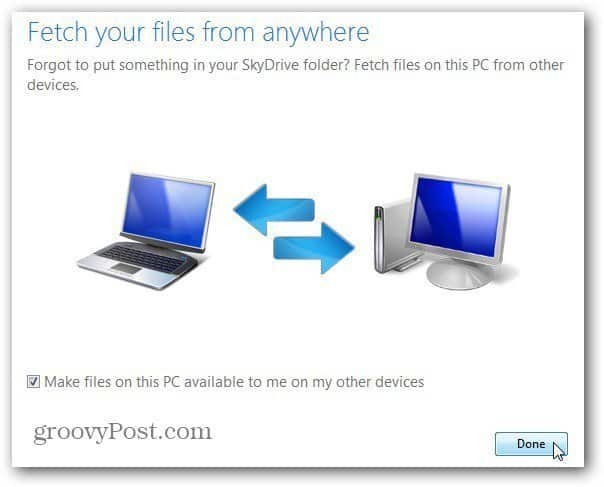
Después de la instalación, su cuenta de SkyDrive se sincronizará con todos los datos que tiene almacenados actualmente. El ícono SkyDrive se encuentra en el ícono de notificación de la barra de tareas.
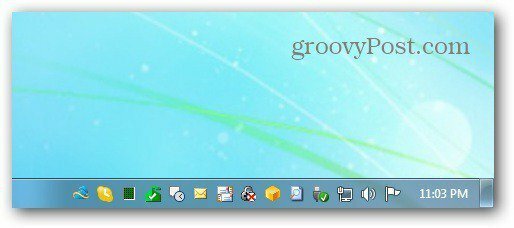
Haga clic con el botón derecho en el icono para obtener diferentes opciones, como ir al sitio de SkyDrive, Carpeta o Administrar almacenamiento y configuración.
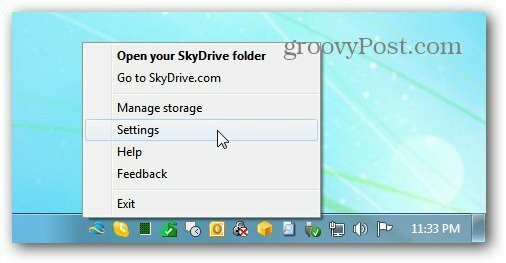
Lo bueno de la nueva versión es que se instala como una carpeta en el Explorador de Windows de forma predeterminada. Esto hace que agregar y recuperar archivos y carpetas sea mucho más fácil. Para tener este acceso previamente, tenía que usar un solución de terceros.
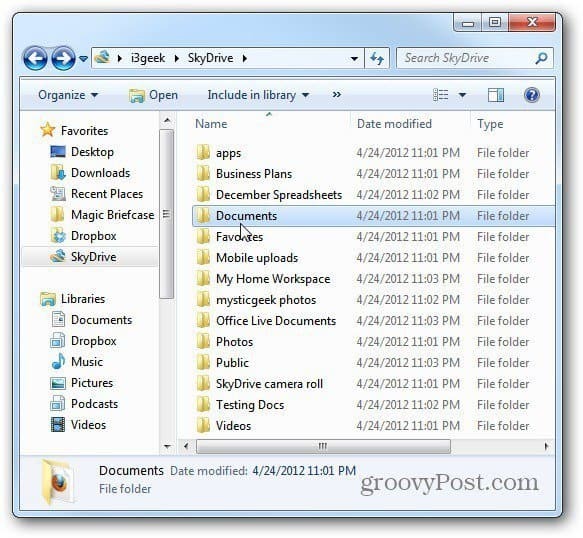
Si configuró el menú contextual de Windows para incluir Comandos Copiar o mover a carpeta, SkyDrive es una opción disponible.
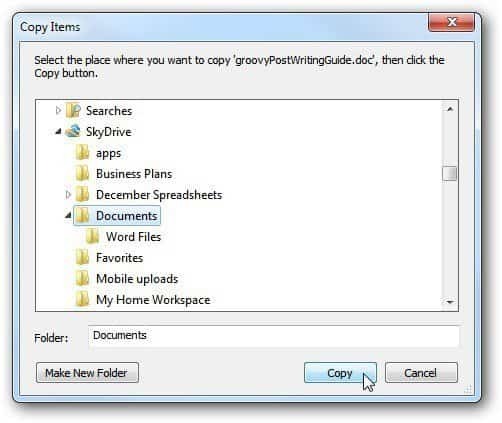
Para un acceso más fácil, también puede anclar el icono de SkyDrive a la Barra de tareas para escritorio desde el menú Inicio.
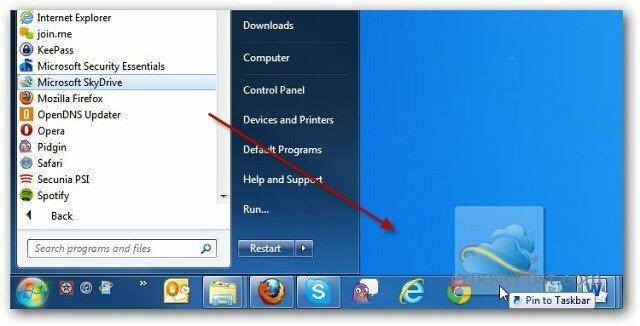
Si bien no necesariamente necesita instalar la aplicación SkyDrive en cada máquina y dispositivo que posee, probablemente debería hacerlo. Esto mantendrá todo entre máquinas, será más fácil de acceder y le permitirá trabajar en archivos actualizados sin conexión.
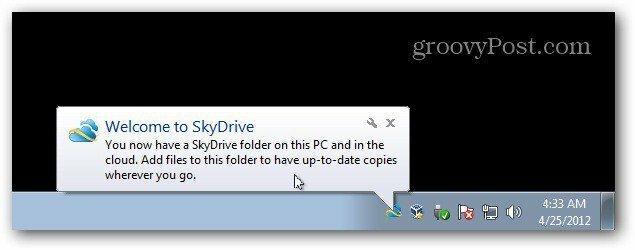
Si está utilizando un servicio de almacenamiento en la nube externo como Carbonite, puede hacer una copia de seguridad de su SkyDrive automáticamente... ¡hable de redundancia!
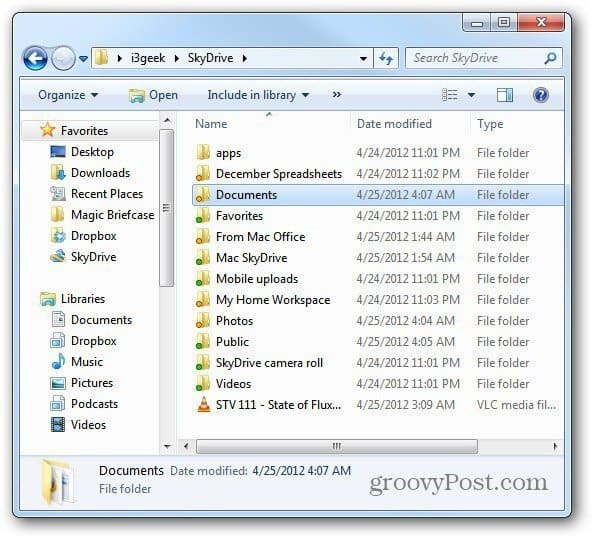
SkyDrive para iOS
Anteriormente te dije sobre el Aplicación SkyDrive para dispositivos Apple iOS. Si ya lo instaló, puede obtener la última versión con una simple actualización.
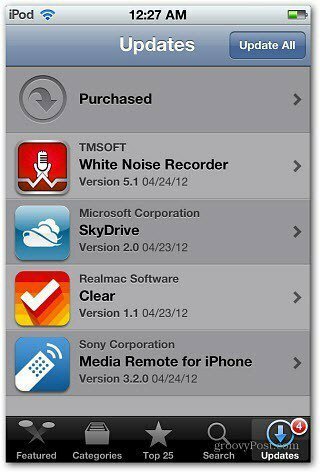
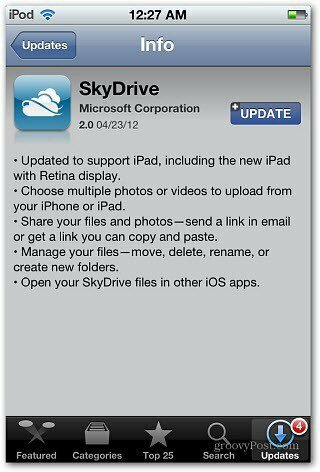
Incluye soporte actualizado para iPad, elegir múltiples videos y fotos, compartir archivos y abrir archivos SkyDrive en otras aplicaciones iOS.

Para compartir un documento, tóquelo y luego toque el icono de compartir en la parte inferior de la pantalla. Seleccione Enviar enlace en el correo electrónico, copie el enlace al portapapeles para pegarlo en un sitio web o red social como Twitter o Facebook. Puede establecer permisos de documentos, ya sea Ver solo o Ver y editar. Permite la capacidad de compartir un archivo de hasta 300 MB de tamaño. Esta es una manera fácil de compartir archivos grandes sin toparse con los límites de tamaño de los archivos adjuntos de correo electrónico.
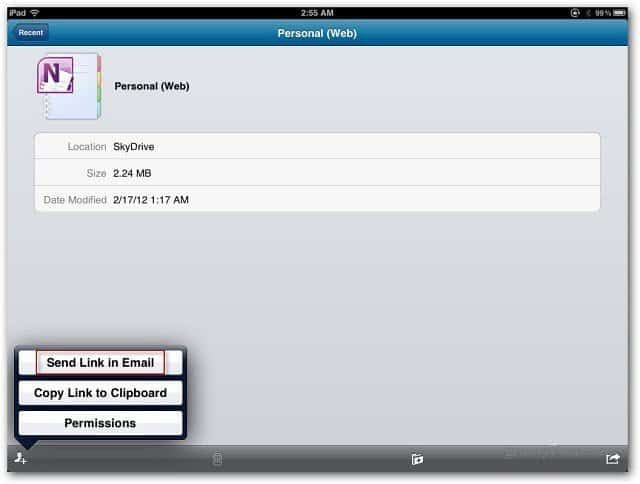
SkyDrive OS X Lion
La versión para Mac solo es compatible con Lion. La instalación también es fácil en Mac.
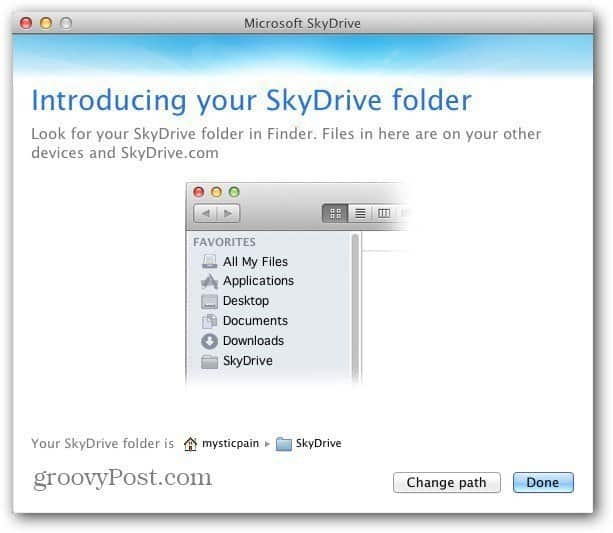
Encontrarás el ícono de SkyDrive en la barra de menú. Al igual que con Windows, puede acceder y administrar configuraciones y preferencias.
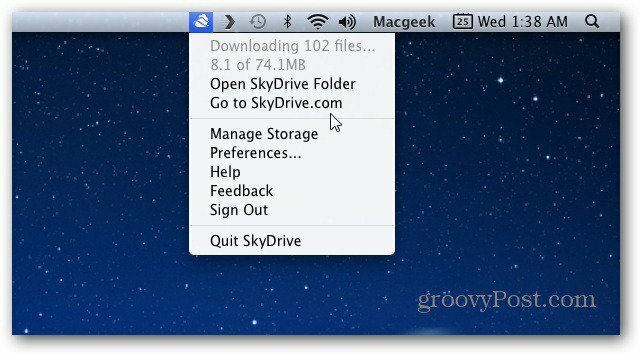
Encontrará todos los archivos que agregue desde la web, Mac o PC en la carpeta SkyDrive.
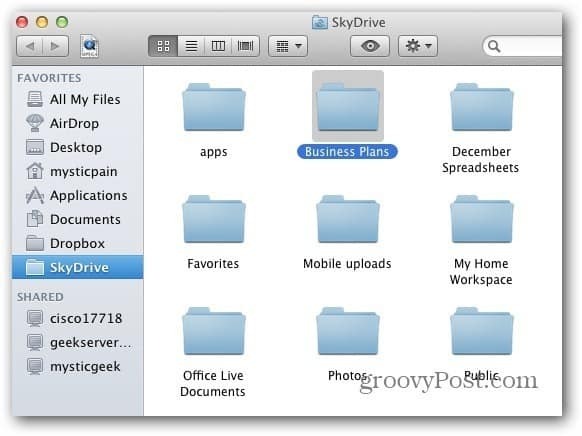
Aunque no hay una aplicación oficial de Linux o Android, puede acceder a los archivos desde Interfaz web SkyDrive.com.
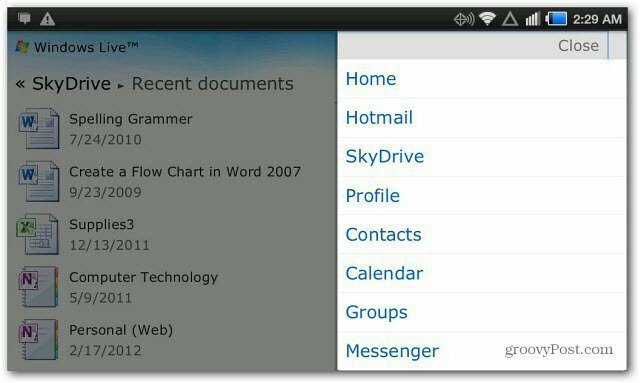
Simplemente vaya al sitio, inicie sesión y tendrá acceso completo a todos los archivos en su SkyDrive (así como a otros servicios de Microsoft).
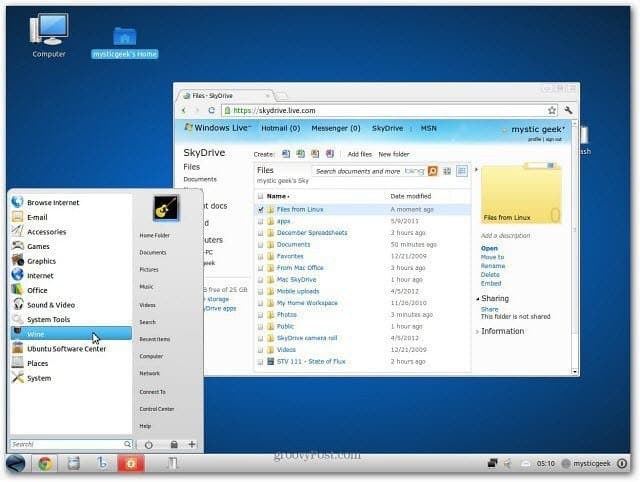
La nueva aplicación SkyDrive está disponible en Mac OS X Lion, Vista o Windows 7 (no disponible en XP), Windows Phone, Apple iOS y en cualquier lugar donde tenga conexiones a Internet. Además, ofrece 7 GB de espacio libre, mientras que Google Drive solo ofrece 5 GB.
Al final, esto significa que podrá acceder fácilmente a sus datos desde prácticamente cualquier lugar y desde cualquier dispositivo. Los usuarios de Windows no tendrán que preocuparse por configurar soluciones complejas de Escritorio remoto o Windows Home Server para acceder a los datos que necesitan. También puede compartir fácilmente documentos y trabajar en sus documentos importantes sin conexión.
No puedo enfatizar lo suficiente, pero si quieres mantener tu 25GB originales de espacio SkyDrive, suscríbase a la Oferta de fidelización.
¿Has probado las nuevas funciones de SkyDrive y / o la aplicación SkyDrive? Deja un comentario y cuéntanoslo.